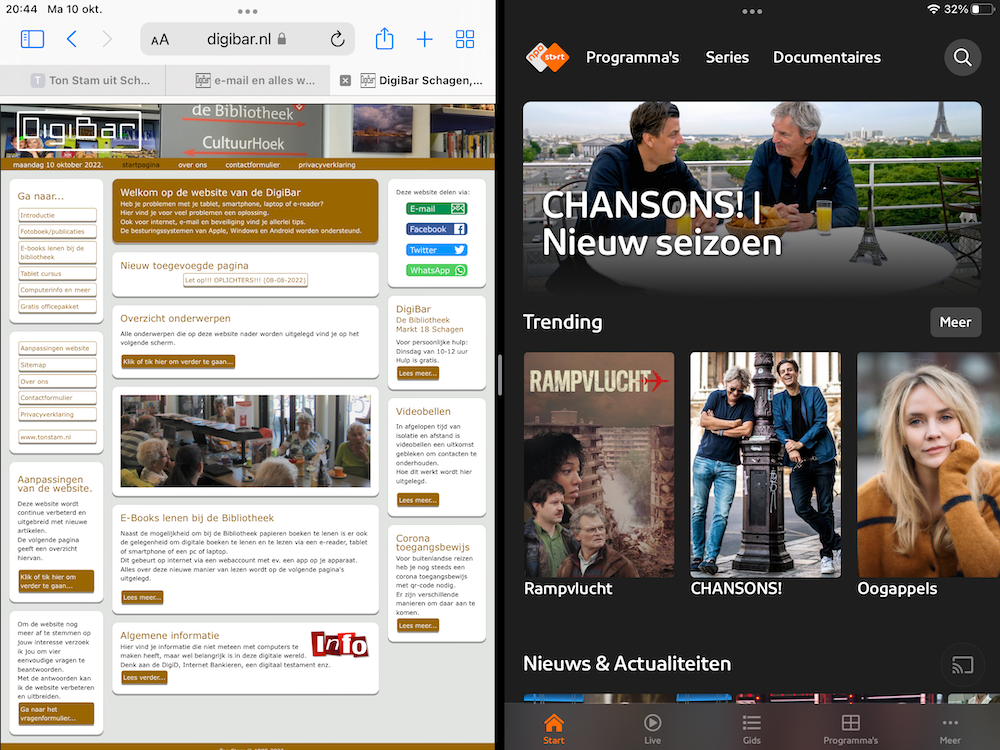
Digibar Schagen
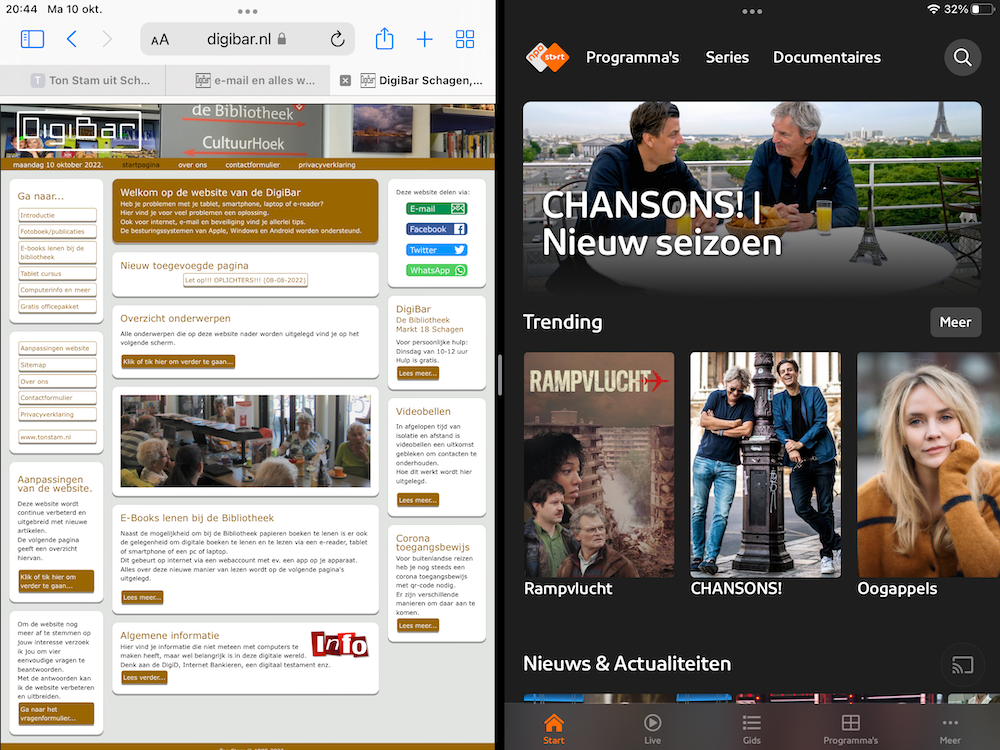
Een tweede app openen in Split View
- Tik terwijl je een app gebruikt op de drie stippen
 middenboven aan de app.
middenboven aan de app.
- Nu verschijnt de split view-knop.
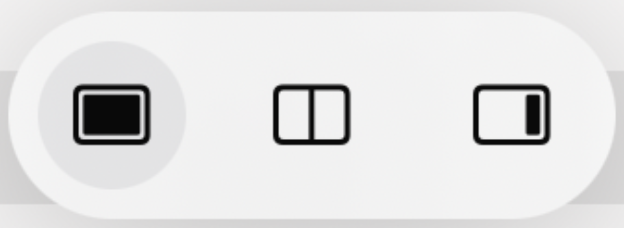
Tik nu op en het volgende scherm verschijnt.
en het volgende scherm verschijnt.
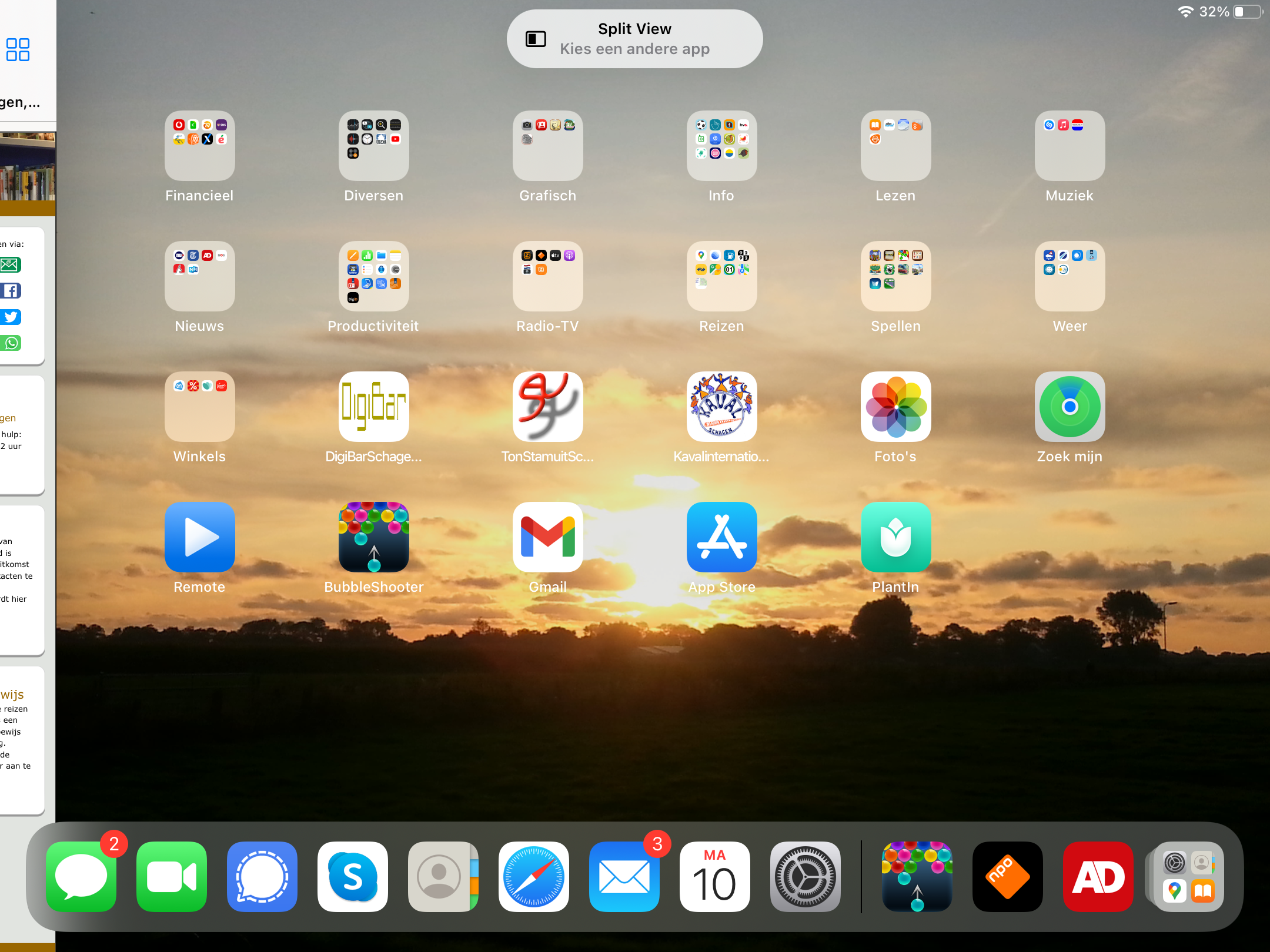
- De app die je gebruikt verschuift naar de zijkant en je beginscherm en het Dock worden weergegeven.
Tik nu op het beginscherm of het Dock onderaan, op een tweede app die je wilt openen.
De twee apps worden nu naast elkaar in Split View weergegeven.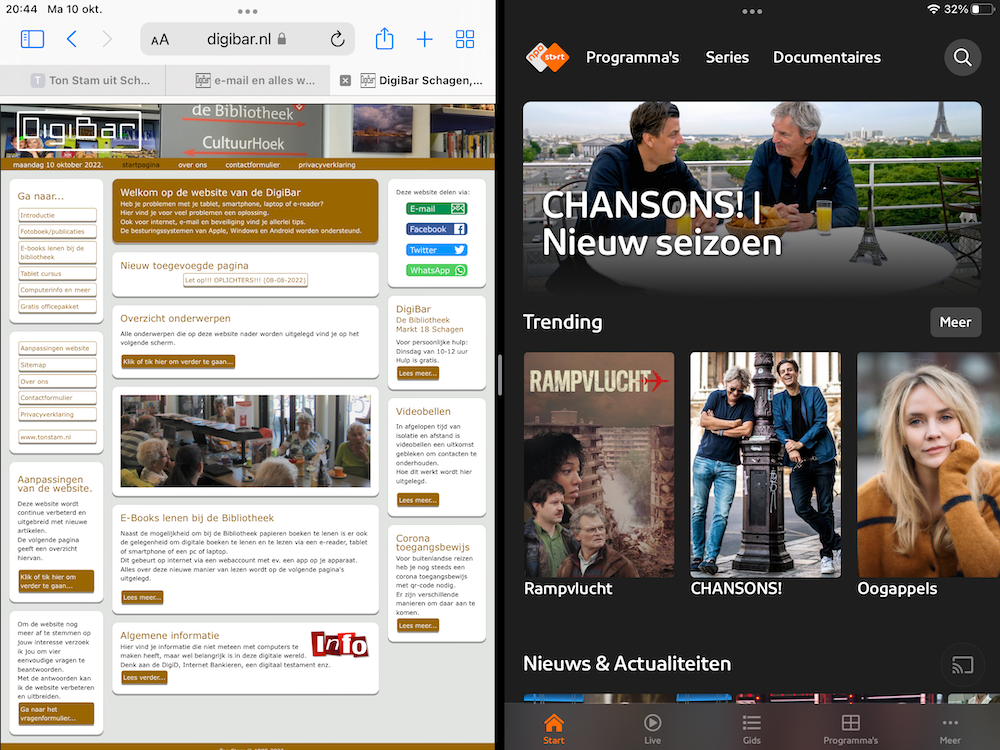
Een app in Split View vervangen
- Veeg boven aan de app die je wilt vervangen omlaag vanaf de drie stippen
 middenboven aan de app.
middenboven aan de app.
De app die je wilt vervangen schuift omlaag en de andere app schuift naar de zijkant, zodat je beginscherm en het Dock worden weergegeven. - Tik in het beginscherm of het Dock op de vervangende app.
De twee apps worden naast elkaar in Split View weergegeven.
Split View sluiten
Er zijn diverse manieren om terug te gaan naar de schermvullende weergave, maar de makkelijkste is deze:Tik in de app die je wil behouden op de drie puntjes